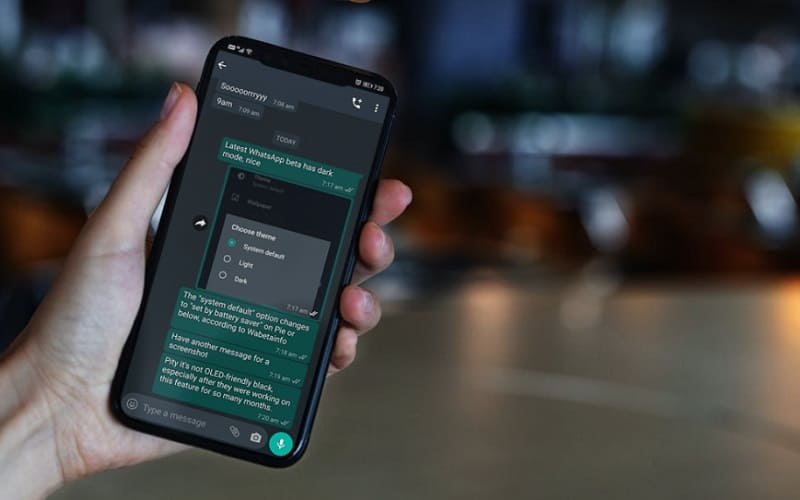Como Ativar Modo Noturno no WhatsApp
Como Ativar Modo Noturno no WhatsApp | O modo escuro está no WhatsApp há muito tempo . Esse recurso do aplicativo do Facebook demorou para adicionar um dos recursos mais desejados. Para poder usá-lo, é necessária uma série de etapas anteriores bastante simples. Vamos ver o que são para saber como ativar o modo escuro do WhatsApp. Confira mais detalhes que o MySQLBox fez para você.
Índice - BOX
Como Ativar Modo Noturno no WhatsApp
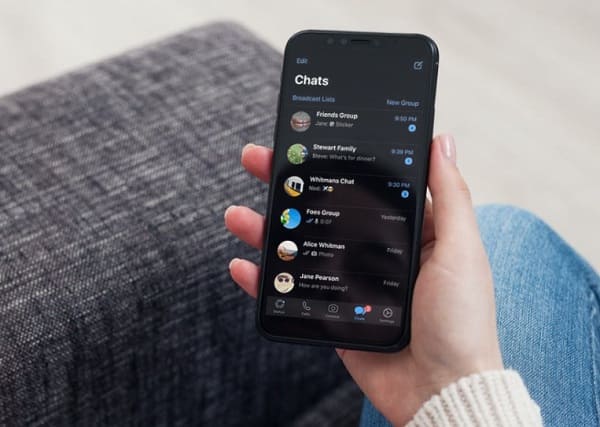
Uma das principais tendências deste 2019 em sistemas operacionais está sendo a implementação do modo escuro. Vimos isso atingir todos os sistemas, desde Windows 10 e macOS no desktop até Android e iOS no celular. Também vimos atingir um grande número de aplicativos, incluindo Instagram , Twitter , YouTube , Gmail , Microsoft Office ou Google Chrome, entre muitos outros.
E o que exatamente é? Bem, a maneira pela qual os aplicativos e o sistema operacional normalmente são exibidos é invertida. Até agora, o normal era colocar um fundo claro com letras escuras, mas o que o modo escuro faz é colocar um papel de parede escuro ou totalmente preto colocando as letras na cor clara.
Como Ativar Modo Noturno no WhatsApp para Android
O modo escuro do WhatsApp para Android é configurado diretamente do aplicativo, e você pode defini-lo permanentemente ou dependendo se o sistema operacional está ativado ou não. Para ativá-lo, entre no WhatsApp e clique no botão de três pontos que você tem no canto superior direito. Um menu se abrirá, onde você deve clicar na opção Configurações que aparecerá por último.
Uma vez dentro das configurações, você verá todas as opções divididas em várias seções. Clique na seção Bate – papos que aparece em segundo lugar, pois é aqui que você pode alterar as opções relacionadas à aparência do aplicativo.
Quando estiver na seção Bate-papos, vá para a seção Tela que aparecerá primeiro e clique na opção Tópico que você verá no topo. Ao fazer isso, você acessará as configurações para determinar se deseja o tema claro ou o tema escuro.
A tela Escolher tema será aberta , onde você terá três opções diferentes para escolher. Existem duas dessas opções que podem ser usadas para ativar o modo escuro, então vamos explicar todas as três para que você tenha tudo claro.
- Padrão do sistema: Se o Android estiver com o modo escuro ativado, ele também é ativado no WhatsApp e, caso não esteja, você fica com a aparência normal de uma vida inteira. O modo escuro sempre dependerá do Android com esta opção.
- Limpar: O modo ou tema claro é o mesmo que você sempre vê no WhatsApp. Os fundos são claros e a fonte é escura. Se você selecionar esta opção, o modo claro permanecerá mesmo se você alterar todo o Android para o modo escuro.
- Escuro: é o modo escuro ou tema escuro, em que os fundos são pretos ou cinza escuro e a fonte é clara. Se você selecionar esta opção, sempre terá o WhatsApp no modo escuro, independentemente de ativá-lo no Android ou não.
Ao escolher o modo escuro no menu anterior, ele será ativado diretamente no WhatsApp. Você verá como as cores ficam muito mais escuras do que antes, e essa mudança pode ser vista em todos os menus e conversas. Volte ao menu Tema sempre que quiser alterá-lo novamente.
Como Ativar Modo Noturno no WhatsApp para Iphone
A chegada do modo escuro do WhatsApp foi muito aguardada pelos usuários. Sua chegada poderia ter ocorrido a partir do momento em que o iOS 13 foi lançado ao público em setembro de 2019 . No entanto, o Facebook levou seis meses para colocá-lo em seu aplicativo para iPhone.
Por se tratar de uma função que depende do sistema operacional, você não encontrará uma configuração que a ative. Quando você acessar as configurações, não encontrará nenhum botão . Para ter o modo escuro do WhatsApp em seu iPhone, você precisa fazer o seguinte:
- Ter um iPhone compatível com iOS 13 ou iOS 14.
- Atualize o terminal para esta versão, caso ainda não o tenha feito. Para fazer isso, vá para Configurações> Geral> Atualização de software e siga as etapas.
Depois de ter isso protegido, você pode ativar o modo escuro. Para fazer isso, no seu iPhone, vá em Ajustes> Tela e brilho. No topo, você verá uma seção que diz “Aspecto”, onde duas telas do iPhone são mostradas : uma no modo claro e outra no modo escuro. Escolha o modo escuro para ativá-lo e você verá como os menus e aplicativos se transformam.
Claro, a última etapa para ter o WhatsApp com o modo escuro do iPhone é atualizar o aplicativo . Vá para a App Store> Seu perfil e atualize o aplicativo (e por falar nisso, todos os que você tem pendentes). A versão do WhatsApp que incorpora esta função é a 2.20.30.
Ative a comutação automática e o acesso no Centro de Controle
O modo escuro em todos os aplicativos compatíveis, agora incluindo o WhatsApp no iPhone, é transformado assim que você ativa este menu. Você sempre pode deixá-lo ativado e modificá-lo manualmente, se preferir. Claro, se você gosta de variar a aparência do seu iPhone com frequência , pode tirar proveito de alguns truques.
O primeiro é bastante óbvio, pois fica logo abaixo da configuração onde você escolhe entre o modo claro e escuro. É um botão que diz simplesmente “Automático” que, quando ativado, liga o modo claro e escuro dependendo da hora do dia.
É uma maneira de garantir que você não se incomode com a configuração clara à noite, ao mesmo tempo que desliga quando não precisa mais dele. A próxima etapa seria poder configurá-lo com base em uma programação específica , mas isso ainda não é permitido pelo iOS. Teremos que esperar para ver se a Apple o adiciona no próximo WWDC.
O outro truque é ativar o botão de mudança de modo no Centro de controle. Para fazer isso, devemos ir para Configurações> Centro de controle> Personalizar controles. Aqui devemos adicionar o botão “Modo escuro” e sair do menu. A partir de agora, quando deslizarmos o Control Center, podemos alternar o modo escuro do iPhone.